Údar:
Sara Rhodes
Dáta An Chruthaithe:
16 Feabhra 2021
An Dáta Nuashonraithe:
1 Iúil 2024
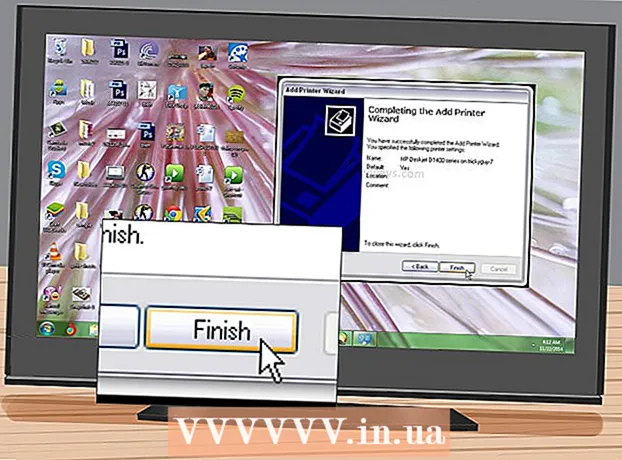
Ábhar
- Céimeanna
- Modh 1 de 3: An Scanóir a nascadh leis an Líonra ar Mac OS
- Modh 2 de 3: An Scanóir a nascadh le Ríomhairí Líonra ar Mac OS X.
- Modh 3 de 3: Scanóir a Chumrú agus a Chur le Ríomhaire Líonraithe i Windows 7 agus Vista
- Leideanna
Taispeánfaimid duit conas iliomad ríomhairí ar líonra a nascadh le scanóir amháin. Tabharfaidh sé seo deis do gach ríomhaire rochtain a fháil ar an scanóir ionas go mbeidh gach doiciméad nó grianghraf scanta le feiceáil ar iliomad ríomhairí ag an am céanna. Mura dteastaíonn uait scanóir a cheannach do gach ríomhaire ar leithligh, is é seo an rogha is oiriúnaí duit. San Airteagal seo, taispeánfaimid duit conas scanóirí a nascadh le Windows Vista, Windows 7 agus Mac OS X ag úsáid ríomhairí atá ceangailte le líonra.
Céimeanna
Modh 1 de 3: An Scanóir a nascadh leis an Líonra ar Mac OS
 1 Oscail roghchlár Apple agus roghnaigh Preferences System.
1 Oscail roghchlár Apple agus roghnaigh Preferences System. 2 Oscail na sainroghanna Comhroinnte sa chluaisín Amharc.
2 Oscail na sainroghanna Comhroinnte sa chluaisín Amharc. 3 Seiceáil an bosca in aice leis an scanóir seo a roinnt.
3 Seiceáil an bosca in aice leis an scanóir seo a roinnt. 4 Roghnaigh an scanóir riachtanach ón liosta.
4 Roghnaigh an scanóir riachtanach ón liosta.
Modh 2 de 3: An Scanóir a nascadh le Ríomhairí Líonra ar Mac OS X.
 1 Oscail clár eagarthóireachta íomhá nó clár speisialta a rialaíonn scanóir nó printéir.
1 Oscail clár eagarthóireachta íomhá nó clár speisialta a rialaíonn scanóir nó printéir. 2 Roghnaigh do scanóir ón liosta, atá suite sa ghrúpa Comhroinnte ar an bpána ar chlé.
2 Roghnaigh do scanóir ón liosta, atá suite sa ghrúpa Comhroinnte ar an bpána ar chlé. 3 Oscail an cluaisín Amharc san fhillteán Feidhmchlár (tá an deilbhín ar an deasc).
3 Oscail an cluaisín Amharc san fhillteán Feidhmchlár (tá an deilbhín ar an deasc). 4 Roghnaigh an rogha Comhad, ansin Iompórtáil ón Scanóir, agus ansin roghnaigh an rogha Cumasaigh Feistí Líonra.
4 Roghnaigh an rogha Comhad, ansin Iompórtáil ón Scanóir, agus ansin roghnaigh an rogha Cumasaigh Feistí Líonra. 5 Roghnaigh an rogha Comhad, cliceáil Iompórtáil ón Scanóir, roghnaigh an scanóir atá á úsáid agat.
5 Roghnaigh an rogha Comhad, cliceáil Iompórtáil ón Scanóir, roghnaigh an scanóir atá á úsáid agat.
Modh 3 de 3: Scanóir a Chumrú agus a Chur le Ríomhaire Líonraithe i Windows 7 agus Vista
 1 Oscail an Roghchlár Tosaigh. Painéal Rialaithe Oscailte.
1 Oscail an Roghchlár Tosaigh. Painéal Rialaithe Oscailte. - Roghnaigh an rogha Líonra má tá Windows Vista á úsáid agat.
 2 Iontráil an focal "Líonra" sa bharra cuardaigh. Cliceáil ar an táb dar teideal "Féach liosta de ríomhairí agus de ghléasanna líonraithe" atá lonnaithe sa réimse Líonraí agus Comhroinnt. Má tá Windows Vista agat, scipeáil an chéim seo.
2 Iontráil an focal "Líonra" sa bharra cuardaigh. Cliceáil ar an táb dar teideal "Féach liosta de ríomhairí agus de ghléasanna líonraithe" atá lonnaithe sa réimse Líonraí agus Comhroinnt. Má tá Windows Vista agat, scipeáil an chéim seo.  3 Faigh an scanóir i liosta na bhfeistí, cliceáil ar dheis air, cliceáil ar an gcnaipe Suiteáil.
3 Faigh an scanóir i liosta na bhfeistí, cliceáil ar dheis air, cliceáil ar an gcnaipe Suiteáil. 4 Lean na treoracha atá le feiceáil ar an scáileán.
4 Lean na treoracha atá le feiceáil ar an scáileán.
Leideanna
- Mura féidir leat doiciméad a scanadh i Mac OS X, déan an scanóir a mhúchadh agus ansin é a chasadh air arís.
- Is féidir leat cláir speisialta a úsáid mar RemoteScan nó SoftPerfect, a ligeann duit doiciméid agus grianghraif a scanadh ar iliomad ríomhairí atá ceangailte le líonra, beag beann ar fheidhmeanna líonra an chórais oibriúcháin.



